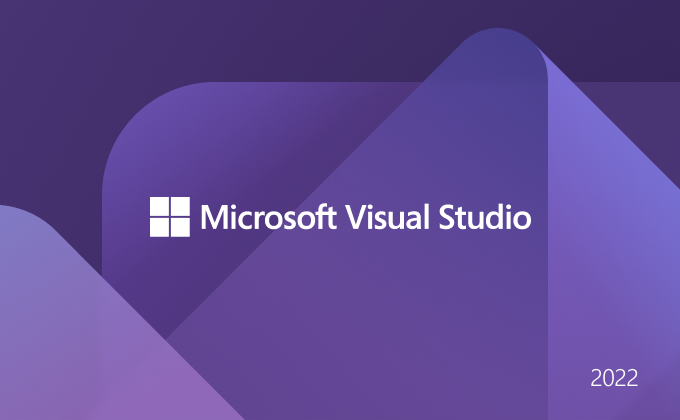
ここではWindows の .NET および C++ 開発者用の無償版 IDE(統合開発環境)「Visual Studio Community 2022」のインストール方法について紹介します。
目次
Visual Studio Community 2022とは
「Visual Studio Community」は学生や個人開発者のために無料で公開されている統合開発環境です。 組織で利用する場合であっても、教育目的やオープンソースへの貢献が目的であればユーザー数に制限はありません。
Visual Studio Community 2022 の特徴
- コードとコードコメントで表示される複数行の提案のヘルプを使用して、フローを維持し、タスクを迅速に完了します。
- ファイル間でリファクタリングできる新しい Razorエディターを使用してコードを作成します。 非同期操作と自動アナライザーの視覚化に関する問題を診断します。
- .NET MAUIを使用してクロスプラットフォームのモバイル アプリとデスクトップ アプリを開発します。
- 共有コーディング セッションを使用して、リアルタイムで共同作業を行います。 リポジトリのクローン、作業項目の移動、コミットのための個々の行のステージングを行います。
- Microsoft Dev Box で Visual Studio を使用して、任意のデバイス上のどこからでもコードを作成できます。
Visual Studio Community 2022 をダウンロードする
Visual Studio Community 2022のインストーラは、以下の公式サイトからダウンロードします。(2023年8月時点)
https://code.visualstudio.com/download
公式サイトにアクセスして、「無料ダウンロード」をクリックします。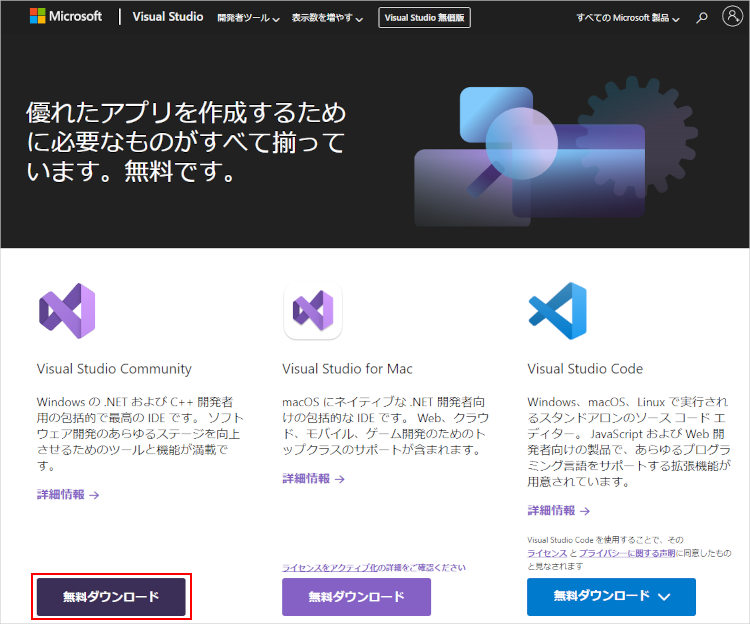
Visual Studio Community 2022 をインストールする
- ダウンロードしたインストーラを起動します。ここでは「VisualStudioSetup.exe」を使用しています。
- インストーラが起動されたら [続行] ボタンをクリックします。
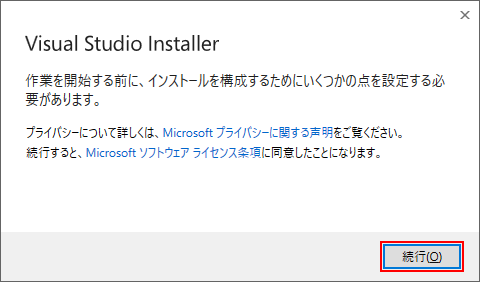
- インストーラの準備が開始されます。
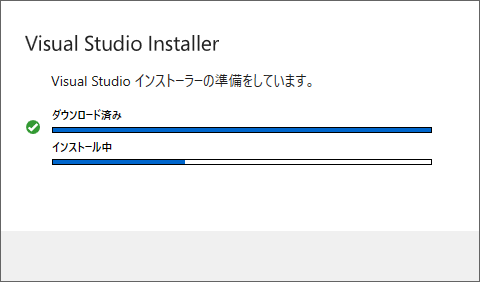
- インストールする項目を選択する画面が表示されます。ここでは「.NET デスクトップ開発」をチェックして [インストール] ボタンをクリックします。
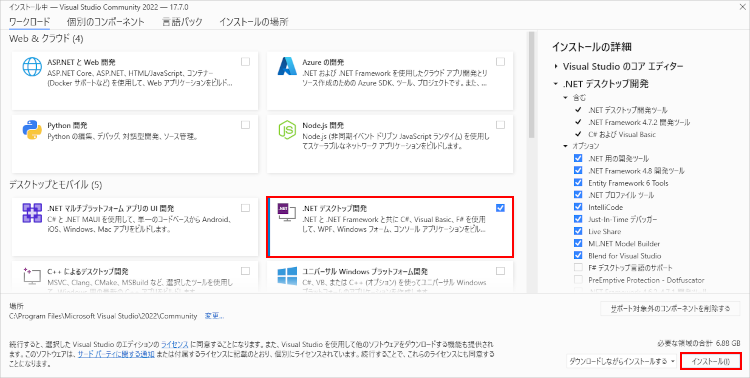
- 続きのインストールが開始されます。私のマシンには既に「Visual Studio Community 2019」がインストールされている状態です。
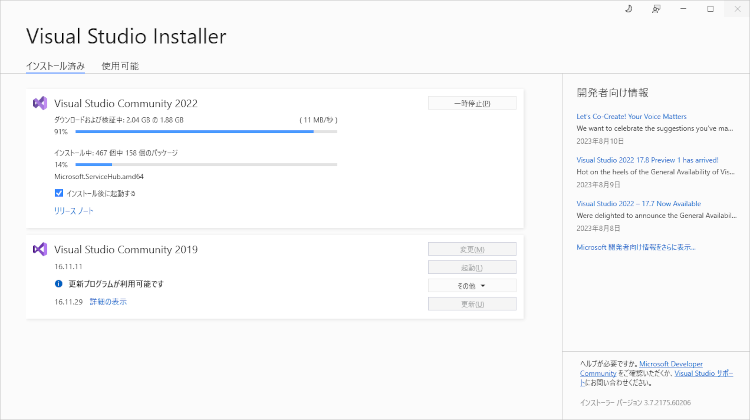
- インストールが終了するとサインインの画面が表示されます。ここでは [今はスキップする。] をクリックします。
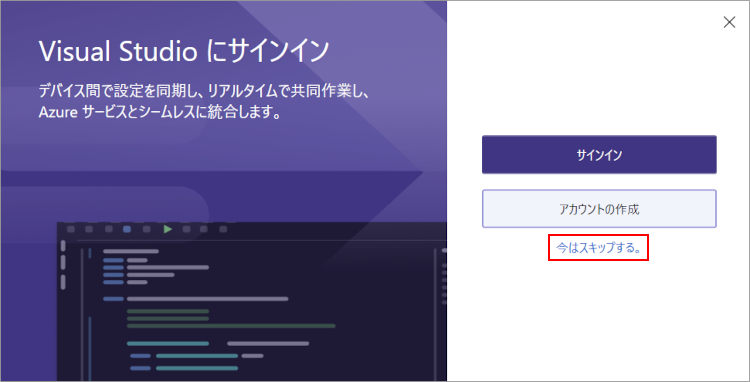
- 開発設定と配色テーマの選択をします。ここではデフォルトのまま [Visual Studio の開始] をクリックします。
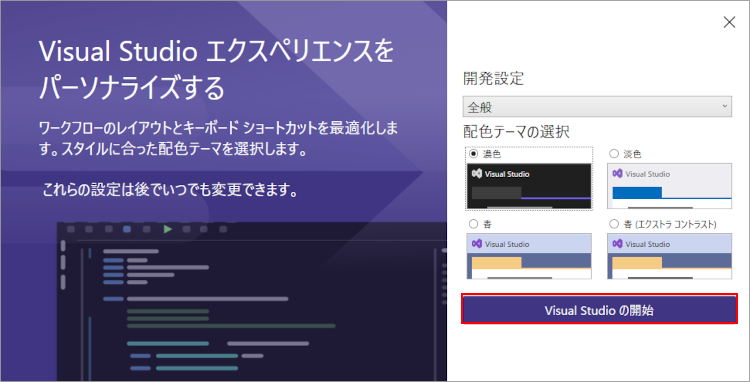
- 設定が開始されますので、しばらく待ちます。
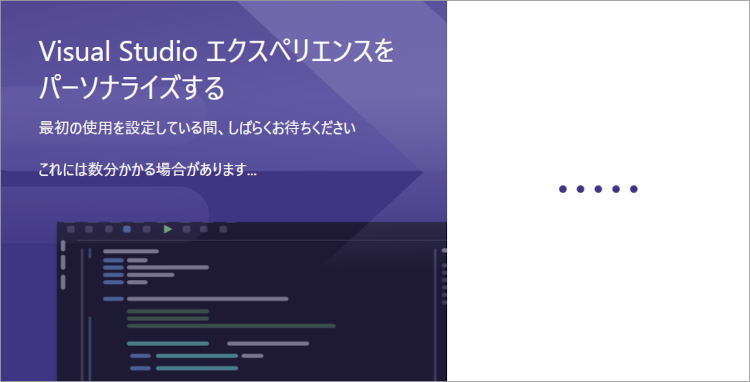
- Visual Studio が起動されたらインストールは終了です。
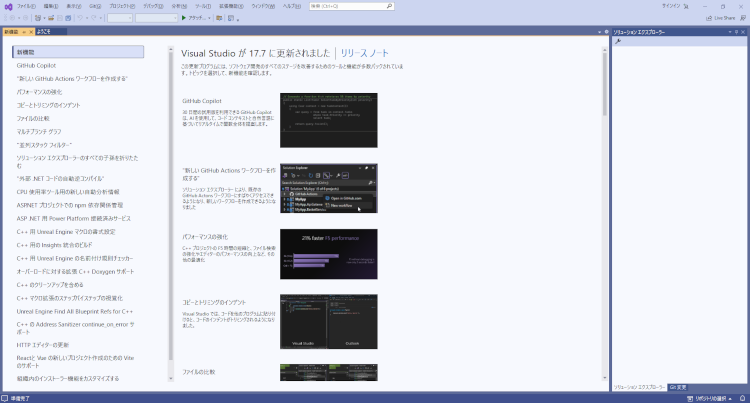
以上、Visual Studio Community 2022 のインストールについて解説しました。